实验二、创建数据库
数据库和表的创建实验报告
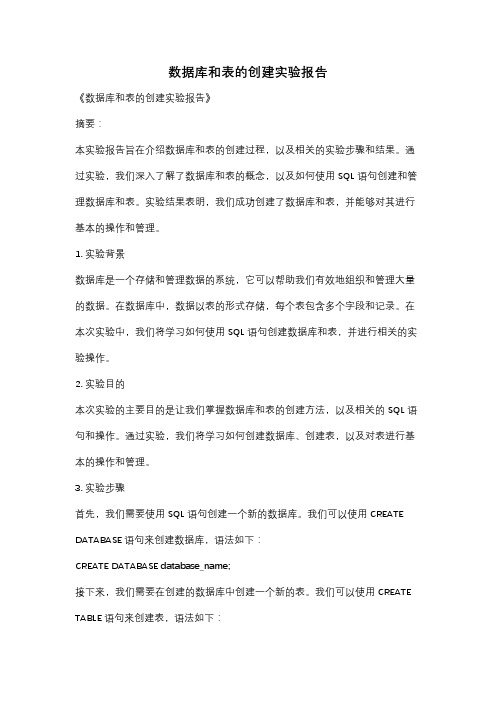
数据库和表的创建实验报告《数据库和表的创建实验报告》摘要:本实验报告旨在介绍数据库和表的创建过程,以及相关的实验步骤和结果。
通过实验,我们深入了解了数据库和表的概念,以及如何使用SQL语句创建和管理数据库和表。
实验结果表明,我们成功创建了数据库和表,并能够对其进行基本的操作和管理。
1. 实验背景数据库是一个存储和管理数据的系统,它可以帮助我们有效地组织和管理大量的数据。
在数据库中,数据以表的形式存储,每个表包含多个字段和记录。
在本次实验中,我们将学习如何使用SQL语句创建数据库和表,并进行相关的实验操作。
2. 实验目的本次实验的主要目的是让我们掌握数据库和表的创建方法,以及相关的SQL语句和操作。
通过实验,我们将学习如何创建数据库、创建表,以及对表进行基本的操作和管理。
3. 实验步骤首先,我们需要使用SQL语句创建一个新的数据库。
我们可以使用CREATE DATABASE语句来创建数据库,语法如下:CREATE DATABASE database_name;接下来,我们需要在创建的数据库中创建一个新的表。
我们可以使用CREATE TABLE语句来创建表,语法如下:CREATE TABLE table_name (column1 datatype,column2 datatype,...);在创建表之后,我们可以使用INSERT语句向表中插入数据,使用SELECT语句查询表中的数据,使用UPDATE语句更新表中的数据,以及使用DELETE语句删除表中的数据。
4. 实验结果经过实验操作,我们成功创建了一个新的数据库,并在其中创建了一个新的表。
我们使用INSERT语句向表中插入了一些数据,使用SELECT语句查询了表中的数据,使用UPDATE语句更新了表中的数据,以及使用DELETE语句删除了表中的数据。
实验结果表明,我们能够熟练地使用SQL语句对数据库和表进行操作和管理。
5. 实验结论通过本次实验,我们深入了解了数据库和表的创建方法,以及相关的SQL语句和操作。
实验二创建数据库

实验⼆创建数据库实验⼆:创建及管理数据库⼀、实验⽬的1. 熟悉在SQL Server 2008中创建及编辑数据库;2. 熟练掌握使⽤T-SQL 语句对数据库的管理⽅法;3. 掌握数据库模式的创建⽅法;⼆、实验学时2学时三、实验要求1.熟练使⽤Management Stuio界⾯⽅式创建及编辑数据库;2.熟练使⽤T-SQL 语句创建及编辑数据库;3.独⽴完成实验内容,并提交书⾯实验报告。
四、实验准备知识1.数据库相关属性1)逻辑名称:数据⽂件和⽇志⽂件名称2)⽂件类型:数据⽂件及⽇志⽂件3)⽂件组:各个数据⽂件所属的⽂件组名称4)初始⼤⼩:⽂件的最原始⼤⼩5)⾃动增长:⽂件按指定的⼤⼩增长,也可限制到最⼤容量。
6)路径:存放⽂件的物理⽬录7)⽂件名:显⽰数据⽂件和⽇志⽂件的物理名称2.默认数据库属性1)主数据⽂件为xx.mdf ,⽇志⽂件为xx_log.ldf;2)只有⼀个⽂件组Primary;3)主数据⽂件初始⼤⼩为3MB,增量为1MB;4)⽇志⽂件初始⼤⼩为1MB,增量为10%;5)主数据⽂件和⽇志⽂件都存放在C:\Program Files\Microsoft SQLServer\MSSQL10.MSSQLSERVER\MSSQL\DATA⽬录下,⽂件分别为xx.mdf 和xx_log.ldf 。
3.创建数据库命令CREATE DATABASE database_name /*指定数据库名*/[ON ⼦句 ] /*指定数据库⽂件和⽂件组属性[LOG ON ⼦句 ] /*指定⽇志⽂件属性*/4.修改数据库命令Alter database database_name{add file [,…n] [to filegroup filegroupname]|add log file [,…n]|remove file logical_file_name [with delete]|modify file5.创建模式(构架)的命令。
数据库实验-建立数据库
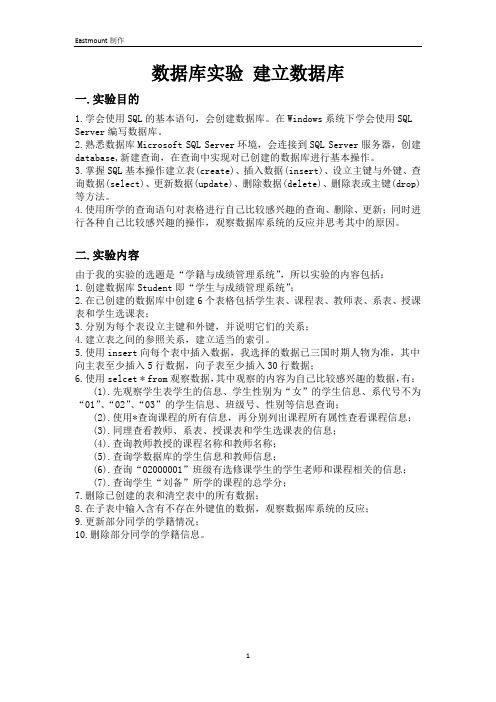
数据库实验建立数据库一.实验目的1.学会使用SQL的基本语句,会创建数据库。
在Windows系统下学会使用SQL Server编写数据库。
2.熟悉数据库Microsoft SQL Server环境,会连接到SQL Server服务器,创建database,新建查询,在查询中实现对已创建的数据库进行基本操作。
3.掌握SQL基本操作建立表(create)、插入数据(insert)、设立主键与外键、查询数据(select)、更新数据(update)、删除数据(delete)、删除表或主键(drop)等方法。
4.使用所学的查询语句对表格进行自己比较感兴趣的查询、删除、更新;同时进行各种自己比较感兴趣的操作,观察数据库系统的反应并思考其中的原因。
二.实验内容由于我的实验的选题是“学籍与成绩管理系统”,所以实验的内容包括:1.创建数据库Student即“学生与成绩管理系统”;2.在已创建的数据库中创建6个表格包括学生表、课程表、教师表、系表、授课表和学生选课表;3.分别为每个表设立主键和外键,并说明它们的关系;4.建立表之间的参照关系,建立适当的索引。
5.使用insert向每个表中插入数据,我选择的数据已三国时期人物为准,其中向主表至少插入5行数据,向子表至少插入30行数据;6.使用selcet * from观察数据,其中观察的内容为自己比较感兴趣的数据,有:(1).先观察学生表学生的信息、学生性别为“女”的学生信息、系代号不为“01”、“02”、“03”的学生信息、班级号、性别等信息查询;(2).使用*查询课程的所有信息,再分别列出课程所有属性查看课程信息;(3).同理查看教师、系表、授课表和学生选课表的信息;(4).查询教师教授的课程名称和教师名称;(5).查询学数据库的学生信息和教师信息;(6).查询“02000001”班级有选修课学生的学生老师和课程相关的信息;(7).查询学生“刘备”所学的课程的总学分;7.删除已创建的表和清空表中的所有数据;8.在子表中输入含有不存在外键值的数据,观察数据库系统的反应;9.更新部分同学的学籍情况;10.删除部分同学的学籍信息。
数据库实验 创建数据表,修改表结构

ssex char(2),程”表course
Create table course
(
cno char(4) primary key,
cname char(20),
ccredit smallint
);
建立学生选课表sc
Create table sc
(
tno char(6)primary key,
jbgz int,
zwgz int,
bj int,
Foreign key (tno) referencest(tno)
);
4. 用命定在已存在的学生表student中增加一个sdept(系)的新的属性列;
alter table student add sdept char(20);
实验二:创建数据表,修改表结构
一、实验目的:
掌握建立一个数据库表结构的方法和步骤,了解数据库表的基本组成。
二、实验要求:(必做)
硬件:Intel Pentium120或以上级别的CPU,大于16MB的内存。
软件:Windows 95/98/2000操作系统,关系数据库管理系统SQL SERVER 2000。
5. 用命定将学生表student中sname属性列的数据类型修改为变长字符串varchar(10)。
alter table student alter column snamevarchar(10);
6. 在数据库中建立一个临时表
建立一个临时表
create table linshi
(lin int
2.删除该临时表
drop table linshi cascade;
SQL SERVER 2000对CASCADE与RESTRICT处理策越是相同的。
数据库原理及应用实验指导书答案
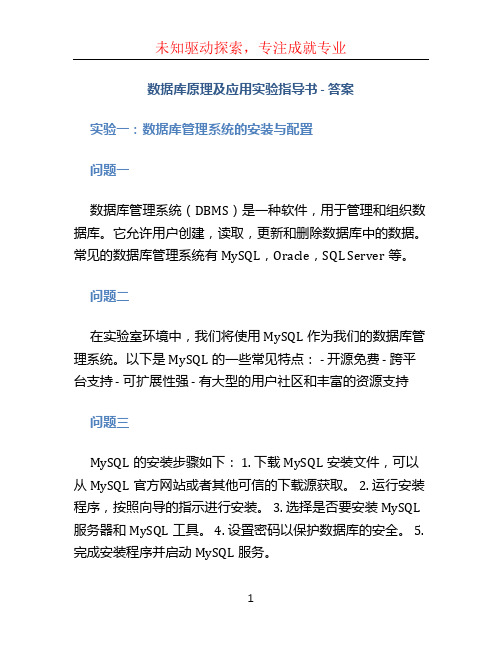
数据库原理及应用实验指导书 - 答案实验一:数据库管理系统的安装与配置问题一数据库管理系统(DBMS)是一种软件,用于管理和组织数据库。
它允许用户创建,读取,更新和删除数据库中的数据。
常见的数据库管理系统有MySQL,Oracle,SQL Server等。
问题二在实验室环境中,我们将使用MySQL作为我们的数据库管理系统。
以下是MySQL的一些常见特点: - 开源免费 - 跨平台支持 - 可扩展性强 - 有大型的用户社区和丰富的资源支持问题三MySQL的安装步骤如下: 1. 下载MySQL安装文件,可以从MySQL官方网站或者其他可信的下载源获取。
2. 运行安装程序,按照向导的指示进行安装。
3. 选择是否要安装MySQL 服务器和MySQL工具。
4. 设置密码以保护数据库的安全。
5. 完成安装程序并启动MySQL服务。
数据库是一个组织和存储数据的容器。
在关系型数据库中,数据以表的形式存储,每个表包含多个行和列。
每行代表一个记录,每列代表一个字段。
问题五关系型数据库管理系统(RDBMS)是一种DBMS,它使用结构化查询语言(SQL)来操作和处理数据。
常见的关系型数据库管理系统有MySQL,Oracle,SQL Server等。
问题六开放数据库连接(ODBC)是一种标准的数据库访问方法,它允许不同的应用程序通过统一的接口访问不同的数据库管理系统。
ODBC驱动程序充当应用程序和数据库之间的翻译器。
问题七在Windows系统中,ODBC数据源可以通过控制面板的“管理工具”来配置。
在数据源配置对话框中,可以添加,编辑和删除ODBC数据源。
在Windows系统中,可以使用ODBC接口库和ODBC驱动程序来连接和操作数据库。
具体步骤如下: 1. 加载ODBC接口库。
2. 初始化ODBC环境。
3. 建立数据库连接。
4. 执行SQL语句。
5. 关闭数据库连接。
6. 释放ODBC环境。
问题九ODBC接口库是一组API函数,用于连接和操作数据库。
创建数据库实验报告
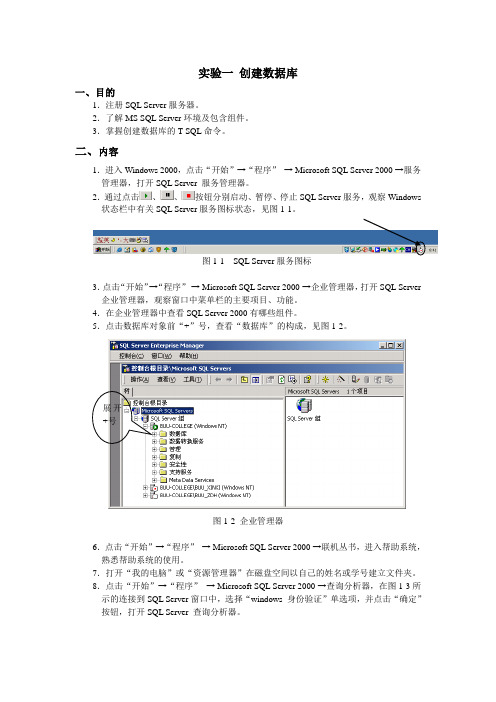
实验一创建数据库一、目的1.注册SQL Server服务器。
2.了解MS SQL Server环境及包含组件。
3.掌握创建数据库的T-SQL命令。
二、内容1.进入Windows 2000,点击“开始”→“程序”→ Microsoft SQL Server 2000 →服务管理器,打开SQL Server 服务管理器。
2.通过点击、、按钮分别启动、暂停、停止SQL Server服务,观察Windows 状态栏中有关SQL Server服务图标状态,见图1-1。
图1-1 SQL Server服务图标3.点击“开始”→“程序”→ Microsoft SQL Server 2000 →企业管理器,打开SQL Server 企业管理器,观察窗口中菜单栏的主要项目、功能。
4.在企业管理器中查看SQL Server 2000有哪些组件。
5.点击数据库对象前“+”号,查看“数据库”的构成,见图1-2。
展开+号图1-2 企业管理器6.点击“开始”→“程序”→ Microsoft SQL Server 2000 →联机丛书,进入帮助系统,熟悉帮助系统的使用。
7.打开“我的电脑”或“资源管理器”在磁盘空间以自己的姓名或学号建立文件夹。
8.点击“开始”→“程序”→ Microsoft SQL Server 2000 →查询分析器,在图1-3所示的连接到SQL Server窗口中,选择“windows 身份验证”单选项,并点击“确定”按钮,打开SQL Server 查询分析器。
图1-3 连接到SQL Server窗口9.在图1-4所示查询分析器的右半部分空白窗口中输入Create Database 命令,建立数据库,数据库文件存储在步骤7建立的文件夹下,数据库名自由定义,主数据库文件大小2MB,以10%的速度增加,日志文件大小1MB,以1MB速度增加。
命令输入完成后,点击工具栏中执行按钮运行命令,记录执行结果。
执行按钮图1-4 SQL 查询分析器三.实验过程中所得截图执行结果截图所建文件库的数据文件课后作业创建数据库bankDb并改变文件大小(1)+(3)题课后习题(2)+(4)+(5) 题注:因习题中有些题目未说明文件大小,默认为1MB,增长率1MB四、思考题1.安装MS SQL Server的软硬件要求是什么?硬件最低要求:计算机Pentium 166 MHz 或更高。
Access实验- 数据库创建及表的操作

ACCESS 实验数据库及表的操作一、实验目的1.掌握数据库的创建及其它简单操作2.熟练掌握数据表建立、数据表维护、数据表的操作二、实验内容与要求1.数据库的创建、打开、关闭2.数据表的创建:建立表结构、设置字段属性、建立表之间关系、数据的输入3.数据表维护:打开表、关闭表、调整表外观、修改表结构、编辑表内容4.数据表的操作:查找替换数据、排序记录、筛选记录三、实验步骤案例一:创建数据库1.创建空数据库要求:在移动盘上建立“\experiment\ACCESS\实验一”文件夹,并在其下建立“教学管理.accdb”数据库。
创建数据库文件操作步骤:图1-1创建教学管理数据库(1)在Access 2010启动窗口中,在中间窗格的上方,单击“空数据库”,在右侧窗格的文件名文本框中,给出一个默认的文件名“Database1.accdb”。
把它修改为“教学管理”如图1-1所示。
(2)单击按钮,在打开的“新建数据库”对话框中,选择数据库的保存位置,在“\ experiment\ACCESS\实验一”文件夹中,单击“确定”按钮,如图1-2所示。
(3)这时返回到access启动界面,显示将要创建的数据库的名称和保存位置,如果用户未提供文件扩展名,access将自动添加上。
(4)在右侧窗格下面,单击“创建”命令按钮,如图1-1所示。
(5)这时开始创建空白数据库,自动创建了一个名称为表1的数据表,并以数据表视图方式打开这个表1,如图1-3所示。
图1-2“文件新建数据库”对话框(6)这时光标将位于“添加新字段”列中的第一个空单元格中,现在就可以输入添加数据,或者从另一数据源粘贴数据。
图1-3表1的数据表视图2.使用模板创建Web数据库要求:利用模板创建“联系人Web数据库.accdb”数据库,保存在“\ experiment\ACCESS\实验一”文件夹中。
操作步骤:(1)启动Access。
(2)在启动窗口中的模板类别窗格中,双击样本模板,打开“可用模板”窗格,可以看到Access提供的12个可用模板分成两组。
数据库及数据库中表的建立实验报告

数据库及数据库中表的建立实验报告一、实验目的本次实验的主要目的是熟悉数据库管理系统的操作环境,掌握数据库及数据库中表的建立方法,理解数据库设计的基本概念和原则,提高数据管理和组织的能力。
二、实验环境本次实验使用的数据库管理系统是 MySQL 80,操作系统为Windows 10。
三、实验内容及步骤(一)数据库的建立1、打开 MySQL 命令行客户端,输入用户名和密码登录到数据库服务器。
2、使用`CREATE DATABASE` 语句创建数据库,例如:`CREATE DATABASE my_database;`,其中`my_database` 为数据库的名称。
(二)表的建立1、选择要操作的数据库,使用`USE` 语句,如:`USEmy_database;`。
2、使用`CREATE TABLE` 语句创建表。
以下是创建一个名为`students` 的表的示例,其中包含`id`(整数类型,主键,自增)、`name`(字符串类型,长度为 50)、`age`(整数类型)和`grade`(浮点数类型)等字段:```sqlCREATE TABLE students (id INT PRIMARY KEY AUTO_INCREMENT,name VARCHAR(50),age INT,grade FLOAT);```(三)数据的插入1、使用`INSERT INTO` 语句向表中插入数据。
例如:```sqlINSERT INTO students (name, age, grade)VALUES ('张三', 20, 855);INSERT INTO students (name, age, grade)VALUES ('李四', 21, 900);```(四)数据的查询1、使用`SELECT` 语句查询表中的数据。
例如,查询所有学生的信息:```sqlSELECT FROM students;```2、可以根据条件进行查询,如查询年龄大于 20 岁的学生:```sqlSELECT FROM students WHERE age > 20;```(五)数据的更新1、使用`UPDATE` 语句更新表中的数据。
- 1、下载文档前请自行甄别文档内容的完整性,平台不提供额外的编辑、内容补充、找答案等附加服务。
- 2、"仅部分预览"的文档,不可在线预览部分如存在完整性等问题,可反馈申请退款(可完整预览的文档不适用该条件!)。
- 3、如文档侵犯您的权益,请联系客服反馈,我们会尽快为您处理(人工客服工作时间:9:00-18:30)。
一、实验目的
1.熟悉使用向导创建SQL Server创建数据库的方法。
2.熟悉使用企业管理器创建SQL Server创建数据库的方法。
3.熟悉使用T-SQL语言创建SQL Server创建数据库的方法。
4.掌握附加和分离数据库的方法。
二、实验内容
1.使用向导创建数据库
实验内容1:创建一个名为SQL2502的数据库,数据文件的初始大小设为20MB,文件增长增量设为50MB,文件设为自动增长,增长上限设为500MB;日志文件的初始大小设为20MB,文件增长增量设为1MB,文件增长限制设为100MB。
步骤:先打开企业管理器,在里面的“工具”中找到“向导”。
在“数据库”中找到“创建数据库向导”,然后按要求进行即可。
创建数据库设数据初始文件大小
设数据文件其他属性设日志文件初始大小
设日志文件其他属性设置完成
2.用企业管理器创建数据库
实验内容2:使用SQL Server企业管理器创建一个数据库,具体要求如下:
1.数据库名称为Test1。
2.主要数据文件:逻辑文件名为Test1Data1,物理文件名为Test1Data1.mdf,初始容量为1MB,最大容量为10MB,递增量为1MB。
3.次要数据文件:逻辑文件名为Test1Data2,物理文件名为Test1Data2.ndf,初始容量为1MB,最大容量为10MB,递增量为1MB。
4.事务日志文件:逻辑文件名为Test1Log1,物理文件名为Test1Log1.ldf,初始容量为
1MB,最大容量为5MB,递增量为1MB。
数据库名主要、次要数据文件
事务日志文件
实验内容3:创建:用于员工考勤的数据库,数据库名YGKQ,数据文件的初始大小设为10MB,文件增长方式按5%比例,文件设为自动增长,增长上限设为50MB;日志文件的初始大小设为2MB,文件增长增量设为1MB,文件增长限制设为5MB。
3.用T-SQL语言创建数据库
实验内容4:使用查询分析器新建一个数据库,叫“图书”,其主要数据文件大小为2M,最大文件大小为10M,每次增长2M,次要数据文件大小1M;日志文件大小1M。
注意:使用查询分析器之前,必须开始“服务管理器”。
实验内容5:用T-SQL语句创建一个名为BOOK的数据库,它主要数据文件大小为5M,最大容量为15MB,每次增长2M,次要数据文件大小2M,以10%的速度增长;日志文件大小1M,以1MB的速度增长,日志文件大小为10MB。
4.数据库的分离和附加。
实验内容6:将“图书”数据库和服务器分离。
实验内容7:将已分离的“图书”数据库附加到服务器上。
步骤:“分离”和“附加”都在数据库的所有任务里。
分离
附加。
